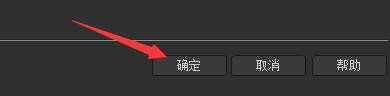1、点击“ACDSee Photo Studio”
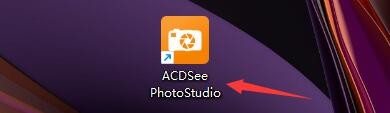
2、在弹出窗口中,点击“工具”
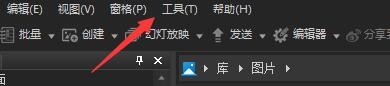
3、在弹出下拉栏中,点击“选项”

4、在弹出窗口中,点击“管理模式”

5、在弹出窗口中,找到“文件夹树”

6、在弹出窗口中,点击“显示密度”按钮,在弹出栏目中,选择密度类型,如:点击“舒适”

7、点击“确定”即可
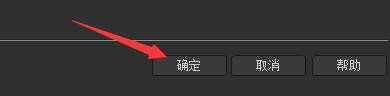
时间:2024-10-16 11:37:44
1、点击“ACDSee Photo Studio”
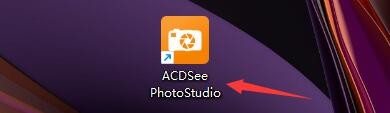
2、在弹出窗口中,点击“工具”
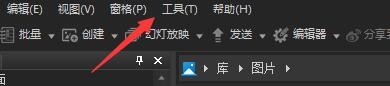
3、在弹出下拉栏中,点击“选项”

4、在弹出窗口中,点击“管理模式”

5、在弹出窗口中,找到“文件夹树”

6、在弹出窗口中,点击“显示密度”按钮,在弹出栏目中,选择密度类型,如:点击“舒适”

7、点击“确定”即可